
Windows 11 Update-Fehler 0x800F0922 beheben | Lösungen für fehlgeschlagene Installationen
Der Windows 11 Update-Fehler 0x800F0922 ist ein häufiges Problem, das auftritt, wenn das System ein Update nicht abschließen kann, oft während der Installation von großen Funktionsupdates. Das Problem ist, dass dieser Fehler in den meisten Fällen auf einen Mangel an freiem Speicherplatz auf der versteckten System-reservierten Partition oder auf Verbindungsprobleme mit den Microsoft-Servern zurückzuführen ist, die durch VPNs oder Firewalls verursacht werden. Die Kernaussage der Lösung ist, dass Sie zuerst sicherstellen müssen, dass die System-reservierte Partition genügend freien Speicherplatz hat, indem Sie diese vergrößern, und dann temporär VPNs und Firewalls deaktivieren müssen, um die Netzwerkverbindung zu den Update-Servern zu stabilisieren.
- Details
- Geschrieben von: Manuel
- Kategorie: Windows 11
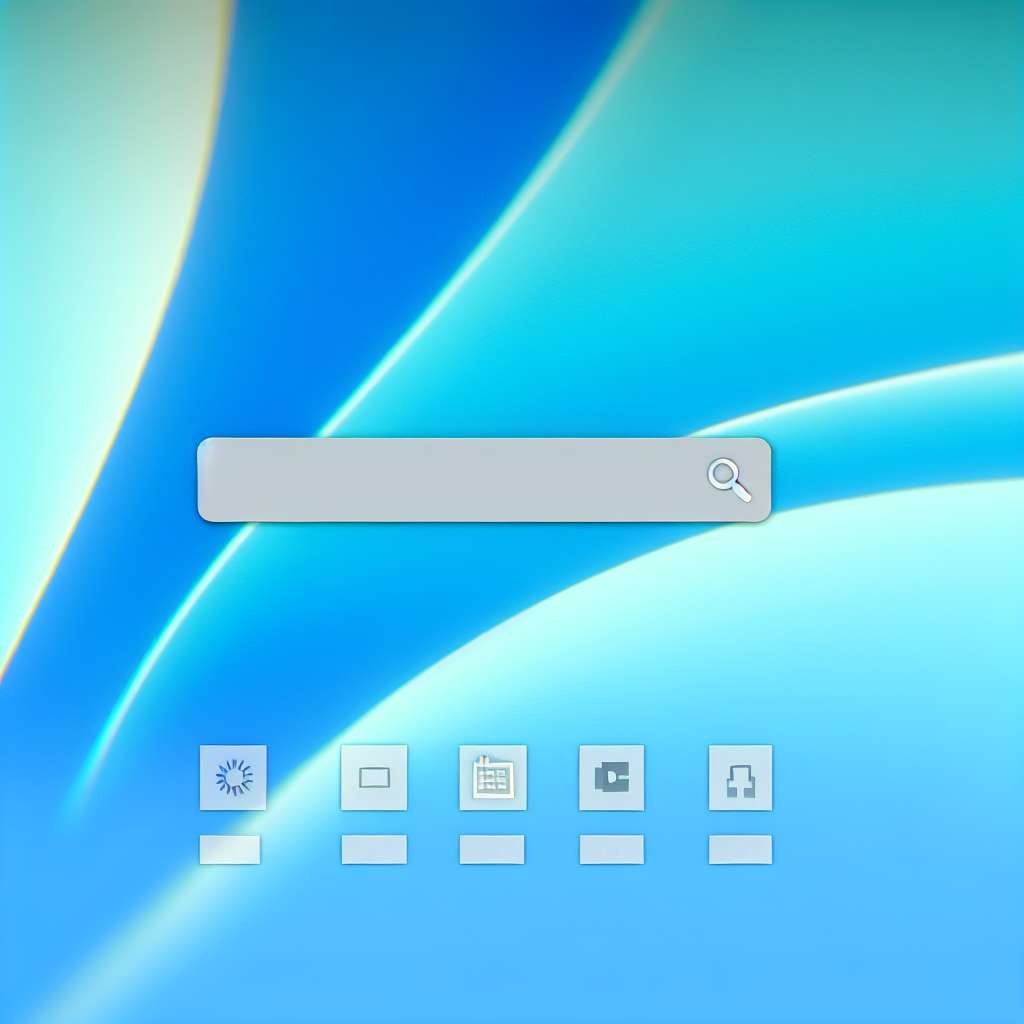
Windows 11: Die Suchleiste lässt keine Eingabe zu | So beheben Sie das Tastatur-Problem
Viele Windows 11 Nutzer stoßen auf das ärgerliche Problem, dass die Windows-Suchleiste (oder das Suchfeld im Startmenü) keine Tastatureingaben mehr zulässt, obwohl die Tastatur in anderen Programmen normal funktioniert. Das Problem ist, dass dieser Fehler häufig durch eine Beschädigung des Suchindex oder einen temporären Fehler des Windows-Explorers (explorer.exe) verursacht wird, der die korrekte Initialisierung des Suchfeldes verhindert. Die Kernaussage der Lösung ist, dass Sie zuerst den Windows-Explorer-Prozess über den Task-Manager neu starten müssen und bei einem hartnäckigen Fehler den Suchindex neu aufbauen müssen, um die Funktionalität des Suchfeldes wiederherzustellen.
- Details
- Geschrieben von: Manuel
- Kategorie: Windows 11

Windows 11 Reparieren: So führen Sie ein In-Place-Upgrade zur Systemwiederherstellung durch
Wenn Ihr Windows 11 PC unter massiven Stabilitätsproblemen, unerklärlichen Fehlern oder Abstürzen leidet, die durch Standardmethoden wie SFC-Scans nicht behoben werden können, ist ein In-Place-Upgrade (auch bekannt als Reparaturoverlay) die ultimative Lösung. Das Problem ist, dass tief verwurzelte Systemkorruption und beschädigte Kernkomponenten eine Neuinstallation nötig machen würden, die den Verlust aller Programme und Einstellungen bedeuten würde. Die Kernaussage der Lösung ist, dass Sie die Windows 11 Setup-Datei aus einem aktuellen ISO-Image heraus starten müssen, um das vorhandene Betriebssystem zu überschreiben und alle Systemdateien zu ersetzen, ohne dabei Ihre persönlichen Dateien, installierten Anwendungen oder Einstellungen zu löschen.
- Details
- Geschrieben von: Manuel
- Kategorie: Windows 11

Windows 11: Generische Produktschlüssel (GVLKs) für Installation und Edition-Upgrade | Die Übersicht
Wenn Sie Windows 11 in einer Unternehmensumgebung installieren, eine Edition upgraden oder testen möchten, benötigen Sie einen Generic Volume Licensing Key (GVLK), der aber keine Aktivierung des Systems ermöglicht. Das Problem ist, dass Nutzer oft versuchen, diese öffentlichen Schlüssel zur dauerhaften Aktivierung zu nutzen, obwohl sie ausschließlich zur Installation oder zur temporären Zuweisung einer bestimmten Windows-Edition in einem Key Management Service (KMS)- oder Active Directory-basierten Volumenlizenz-Setup dienen. Die Kernaussage der Lösung ist, dass Sie die korrekte GVLK für Ihre gewünschte Windows 11 Edition verwenden, um die Basisinstallation oder den Wechsel der Edition (z. B. von Pro zu Enterprise) zu ermöglichen, jedoch eine echte Aktivierung anschließend über Ihren KMS-Server oder einen gültigen Retail-Key erfolgen muss.
- Details
- Geschrieben von: Manuel
- Kategorie: Windows 11

Windows 11: Passwort beim Aufwachen erforderlich | So deaktivieren Sie die Passworteingabe nach dem Ruhezustand
Viele Windows 11 Nutzer sind irritiert, dass nach dem Aufwachen aus dem Ruhezustand oder dem Energiesparmodus stets die Passworteingabe oder die PIN-Bestätigung erforderlich ist, obwohl dies nicht gewünscht ist. Das Problem ist, dass Windows 11 diese Sicherheitsabfrage standardmäßig aktiviert hat, um unbefugten Zugriff zu verhindern, und die Einstellung zur Deaktivierung an zwei verschiedenen Stellen (Einstellungen und erweiterte Energieoptionen) verborgen ist. Die Kernaussage der Lösung ist, dass Sie sowohl die Anmeldeanforderung in den Windows-Kontoeinstellungen auf "Nie" umstellen als auch die Einstellung in den erweiterten Energieoptionen prüfen und anpassen müssen, um die lästige Passwortabfrage nach dem Aufwachen zu entfernen.
- Details
- Geschrieben von: Manuel
- Kategorie: Windows 11

Windows 11: Benutzerprofile migrieren | Der einfache Weg zum Umzug von Daten und Einstellungen
Der Umzug von Benutzerprofilen auf einen neuen Windows 11 PC stellt Nutzer vor die Herausforderung, alle Daten, Einstellungen, E-Mail-Konten und Anwendungskonfigurationen effizient und vollständig zu migrieren. Das Problem ist, dass das manuelle Kopieren des Benutzerordners oft fehlgeschlagene Berechtigungen und inkonsistente Registry-Einträge nach sich zieht, was zu Anwendungsfehlern führt. Die Kernaussage der Lösung ist, dass die sicherste und vollständigste Methode die Nutzung des User State Migration Tool (USMT) ist, obwohl für Heimanwender oder kleine Migrationen der Umweg über ein Microsoft-Konto (Cloud-Synchronisation) und die manuellen Datenübertragung am praktikabelsten ist.
- Details
- Geschrieben von: Manuel
- Kategorie: Windows 11

Windows 11: Der Computer stellt keine Verbindung zum Monitor her | Ursachen und Lösungen für den schwarzen Bildschirm
Wenn Ihr Windows 11 PC startet, aber der Monitor schwarz bleibt oder kein Signal empfängt, deutet dies auf ein Problem in der Signalkette zwischen Grafikkarte, Kabel oder Monitor selbst hin. Das Problem ist, dass der Fehler entweder in einem fehlerhaften oder nicht erkannten Anschluss (Kabel), einem veralteten Grafikkartentreiber oder einer falschen Anzeigequelle am Monitor liegen kann. Die Kernaussage der Lösung ist, dass Sie zuerst alle Kabelverbindungen und die Eingangsquelle (Input) des Monitors überprüfen und dann das System über den abgesicherten Modus starten müssen, um die Grafikkartentreiber zu aktualisieren oder neu zu installieren.
- Details
- Geschrieben von: Manuel
- Kategorie: Windows 11

Teams und Outlook Fehler „4oggx“ beheben | Probleme bei der Teams-Besprechungsplanung
Der Fehlercode „4oggx“ in Microsoft Teams und Outlook tritt häufig auf, wenn versucht wird, eine Teams-Besprechung über den Outlook-Kalender zu erstellen, und die Authentifizierung oder die Integration zwischen den beiden Anwendungen fehlschlägt. Das Problem ist, dass dieser Fehler meist durch ein deaktiviertes Teams-Besprechungs-Add-In in Outlook, veraltete Anmeldeinformationen oder einen Konflikt in den Cache-Dateien verursacht wird. Die Kernaussage der Lösung ist, dass Sie zuerst das Teams-Besprechungs-Add-In in Outlook manuell reaktivieren müssen und anschließend sowohl in Teams als auch in Outlook die Cache-Dateien leeren und die Anmeldung zurücksetzen müssen, um die Synchronisation und die Funktionalität des Add-Ins wiederherzustellen.
- Details
- Geschrieben von: Manuel
- Kategorie: Windows 11

Threema Backup kann nicht eingelesen werden | So vermeiden Sie beschädigte Dateien bei der Wiederherstellung
Viele Nutzer von Threema stoßen auf das Problem, dass ihr erstelltes Backup nicht eingelesen oder wiederhergestellt werden kann, was zum Verlust des Chatverlaufs führt. Die Hauptursache ist oft die beschädigte Komprimierung der Backup-Datei während der drahtlosen Übertragung mit Diensten wie QuickShare, Airdrop oder ähnlichen Peer-to-Peer-Lösungen, die die Integrität der verschlüsselten Daten beeinträchtigen können. Die Kernaussage der Lösung ist, dass Sie zur Übertragung von Threema-Backups drahtgebundene Methoden wie ein USB-Kabel verwenden oder Cloud-Dienste wie Google Drive oder die Threema Safe-Funktion nutzen sollten, um die Datenintegrität zu gewährleisten und so die Wiederherstellung zu sichern.
- Details
- Geschrieben von: Manuel
- Kategorie: Smartphones

Windows 11: Zwei PCs über USB-Kabel verbinden | Datenübertragung und Netzwerkkonfiguration
Obwohl eine direkte Verbindung von zwei PCs über ein herkömmliches USB-Kabel zur Datenübertragung oder Netzwerkfreigabe in Windows 11 oft technisch nicht unterstützt wird, ist dies mit einem speziellen USB-Bridge-Kabel (Link Cable) oder einem USB-zu-LAN-Adapter möglich. Das Problem ist, dass Standard-USB-Kabel die PCs aufgrund fehlender Host-Controller nicht direkt miteinander kommunizieren lassen und die Verbindung daher fehlschlägt. Die Kernaussage der Lösung ist, dass Sie ein spezielles USB-Link-Kabel verwenden müssen, das eine eingebaute Logik besitzt, oder alternativ ein Cross-over-Netzwerkkabel über USB-Adapter verwenden müssen, um die PCs in ein Ad-hoc-Netzwerk zu bringen.
- Details
- Geschrieben von: Manuel
- Kategorie: Windows 11

Windows 11: Fingerabdrucksensor funktioniert nicht mehr | Die Lösung für Windows Hello
Wenn der Fingerabdrucksensor zur Anmeldung mit Windows Hello unter Windows 11 plötzlich nicht mehr funktioniert oder die Meldung „Dieser Fingerabdrucksensor funktioniert nicht mehr“ anzeigt, liegt das Problem meist an veralteten oder beschädigten Treibern oder einer fehlerhaften Konfiguration des Systems. Das Problem ist, dass Windows Hello stark auf biometrische Dienste und die korrekte Hardware-Initialisierung angewiesen ist, die nach Updates fehlschlagen kann. Die Kernaussage der Lösung ist, dass Sie zuerst den biometrischen Treiber im Geräte-Manager deinstallieren und neu installieren müssen und dann die Gruppenrichtlinien überprüfen müssen, um sicherzustellen, dass die biometrische Anmeldung nicht systemweit deaktiviert ist.
- Details
- Geschrieben von: Manuel
- Kategorie: Windows 11

Windows 11: Absturz nach Ruhezustand | So beheben Sie Freezes nach dem Aufwachen aus dem Schlafmodus
Viele Nutzer stellen nach der Installation von Windows 11 fest, dass ihr Laptop oder PC abstürzt oder einfriert, sobald das System aus dem Ruhezustand (Sleep Mode) oder Energiesparmodus aufwacht. Das Problem liegt fast immer an veralteten oder inkompatiblen Gerätetreibern (insbesondere Grafik- und Chipsatztreiber) oder dem fehlerhaften "Schnellen Systemstart", die den Wechsel zwischen den Energiezuständen stören. Die Kernaussage der Lösung ist, dass Sie zuerst den schnellen Systemstart in den Energieoptionen deaktivieren müssen, um einen sauberen Neustart zu erzwingen, und anschließend die Chipsatz- und Grafikkartentreiber direkt von der Hersteller-Webseite aktualisieren müssen, um die Stabilität im Ruhezustand zu gewährleisten.
- Details
- Geschrieben von: Manuel
- Kategorie: Windows 11

 Manuel ist ein anerkannter Tech-Experte mit über 15 Jahren Erfahrung in der Welt der Handys, Smartphones und PC-Systeme. Er teilt sein fundiertes Fachwissen hier im Blog, um Technik verständlich zu machen und praktische Lösungen für alltägliche Probleme zu bieten. Seine Artikel basieren auf langjähriger Praxiserfahrung und machen ihn zu einem glaubwürdigen Ansprechpartner für alle Technik-Fragen. Mehr über Manuel findest du hier.
Manuel ist ein anerkannter Tech-Experte mit über 15 Jahren Erfahrung in der Welt der Handys, Smartphones und PC-Systeme. Er teilt sein fundiertes Fachwissen hier im Blog, um Technik verständlich zu machen und praktische Lösungen für alltägliche Probleme zu bieten. Seine Artikel basieren auf langjähriger Praxiserfahrung und machen ihn zu einem glaubwürdigen Ansprechpartner für alle Technik-Fragen. Mehr über Manuel findest du hier.